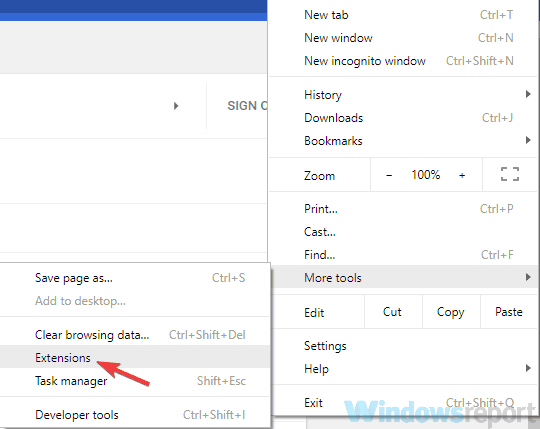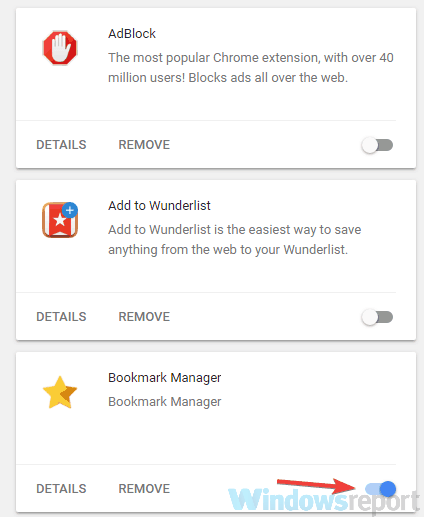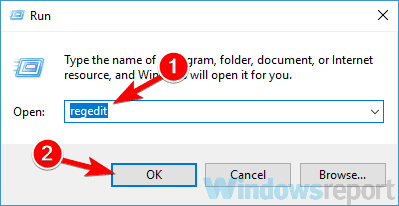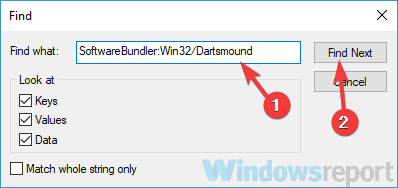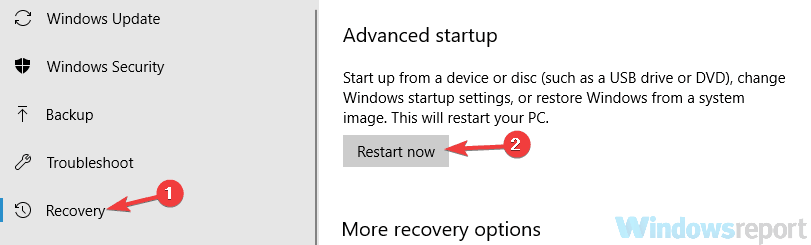Como remover Win32 / Dartsmound do Windows 10
Se você está procurando um bom software de desinstalação, recomendamos o IObit Uninstaller.
Esta ferramenta não removerá apenas o software do qual você precisa se livrar, mas também seus restos. Isso é muito importante, pois muitas dessas sobras podem ser a causa de diversos erros em seu PC.
2 Execute uma verificação completa do sistema
Se estiver tendo problemas com o vírus Win32 / Dartsmound em seu PC, você precisará executar uma verificação completa do sistema.
Para fazer isso, você precisa de um software antivírus adequado. Existem muitos aplicativos antivírus que podem ajudá-lo com esse problema.
No entanto, se o seu antivírus atual não consegue remover esta ameaça, então você deve considerar mudar para um software antivírus diferente, como o Bitdefender.
Este antivírus oferece grande proteção, por isso deve ser capaz de remover quase todas as ameaças do seu PC.
O Bitdefender também possui um recurso especial que avisa você sempre que seu sistema está em perigo e o ajuda a se livrar do problema. Esta é a ferramenta perfeita para aqueles que não são usuários de PC de alto nível.
3 Remova as extensões suspeitas
Às vezes, o vírus Win32 / Dartsmound pode se disfarçar como uma extensão do navegador.
Para corrigir esse problema, é aconselhável abrir seu navegador e remover quaisquer extensões potencialmente suspeitas ou extensões que você não instalou manualmente.
Para desativar as extensões, faça o seguinte:
- Abra o Chrome e abra o botão Menu. Agora selecione Mais ferramentas> Extensões.
![Como remover Win32 / Dartsmound do Windows 10]()
- Localize a extensão suspeita e clique no pequeno botão ao lado dela para desativá-la.
![Como remover Win32 / Dartsmound do Windows 10]()
Após desativar a extensão suspeita, verifique se o problema ainda persiste.
Se o problema não aparecer mais, certifique-se de remover a extensão suspeita e verifique se isso resolve o problema.
Mostramos como remover extensões no Google Chrome, mas o processo deve ser semelhante em todos os outros navegadores.
4 Exclua manualmente as entradas do Registro feitas por Win32 / Dartsmound
O vírus Win32 / Dartsmound pode fazer alterações no seu registro e, se você quiser remover esse malware, é importante remover todas as suas entradas do registro.
Este é um procedimento um pouco avançado, portanto, você precisará ser extremamente cauteloso, pois seu registro é bastante delicado.
Para modificar seu registro, basta fazer o seguinte:
- Pressione a tecla Windows + R e digite regedit. Pressione Enter ou clique em OK.
![Como remover Win32 / Dartsmound do Windows 10]()
- Vá para Arquivo> Exportar.
![Como remover Win32 / Dartsmound do Windows 10]()
- Agora defina o intervalo de exportação para Todos. Digite o nome do arquivo desejado e clique no botão Salvar para salvá-lo. Caso algo dê errado após modificar seu registro, basta executar o arquivo que acabou de criar e você restaurará facilmente o registro ao seu estado original.
![Como remover Win32 / Dartsmound do Windows 10]()
- Agora vá para Editar> Localizar ou simplesmente pressione Ctrl + F atalho.
- Digite SoftwareBundler: Win32 / Dartsmound e pressione o botão Localizar próximo. Depois de localizar as entradas associadas ao Win32 / Dartsmound, remova-as. Agora repita a pesquisa até encontrar e remover todas as entradas problemáticas.
![Como remover Win32 / Dartsmound do Windows 10]()
Depois de remover todas as entradas do registro, verifique se o problema ainda persiste.
Lembre-se de que esta solução é para usuários avançados, portanto, se surgirem novos problemas após a modificação do registro, basta executar o arquivo criado na Etapa 3 para restaurar o registro.
5 Tente remover o arquivo do modo de segurança
Se você não conseguir remover o vírus Win32 / Dartsmound do seu PC, talvez consiga fazer isso no Modo de segurança.
Caso você não saiba, o Modo de Segurança é um segmento especial do Windows que roda com as configurações padrão e, ao usá-lo, você pode consertar esse problema.
Para entrar no modo de segurança, você só precisa fazer o seguinte:
- Abra o aplicativo Configurações. E vá para a seção Atualização e segurança.
![Como remover Win32 / Dartsmound do Windows 10]()
- Escolha Recuperação no painel esquerdo. No painel direito, clique no botão Reiniciar agora.
![Como remover Win32 / Dartsmound do Windows 10]()
- Agora você deve ver uma lista de opções. Selecione Solução de problemas> Opções avançadas> Configurações de inicialização. Clique no botão Reiniciar.
- Assim que o seu PC for reiniciado, você verá uma lista de opções. Selecione a versão do Modo de segurança que deseja usar pressionando a tecla apropriada do teclado.
Depois de entrar no modo de segurança, tente localizar e remover o arquivo problemático.
6 Execute uma inicialização limpa
Às vezes, o vírus Win32 / Dartsmound pode ser desativado como um aplicativo normal e iniciar automaticamente com o seu PC.
No entanto, você pode corrigir esse problema simplesmente executando uma inicialização limpa.
Ao fazer isso, você impedirá que todos os aplicativos e serviços de inicialização sejam iniciados automaticamente com o Windows 10.
Para executar uma inicialização limpa, você só precisa fazer o seguinte:
- Pressione a tecla Windows + R. Quando a caixa de diálogo Executar abrir, digite msconfig e clique em OK ou pressione Enter.
- A janela de configuração do sistema será exibida. Navegue até a guia Serviços e marque a opção Ocultar todos os serviços Microsoft. Agora clique no botão Desativar tudo.
- Vá para a guia Inicializar e clique em Abrir Gerenciador de Tarefas.
- O Gerenciador de tarefas aparecerá agora e você verá a lista de aplicativos de inicialização. Clique com o botão direito na primeira entrada da lista e escolha Desativar no menu. Repita esta etapa e desative todos os aplicativos de inicialização.
- Depois de fazer isso, você precisa voltar para a janela de configuração do sistema. Clique em Aplicar e em OK para salvar as alterações e reiniciar o PC.
Assim que o seu PC reiniciar, verifique se o problema ainda persiste. Se o problema não aparecer mais, você precisa encontrar o aplicativo ou serviço suspeito e removê-lo do PC.
O vírus Win32 / Dartsmound pode ser problemático, especialmente porque pode se disfarçar como um aplicativo normal.
No entanto, você deve ser capaz de localizá-lo e removê-lo usando uma de nossas soluções.
Informe-nos qual foi o melhor para você acessando a seção de comentários abaixo.
Nota do editor: este post foi publicado originalmente em outubro de 2018 e desde então foi reformulado e atualizado em outubro de 2020 para atualização, precisão e abrangência.